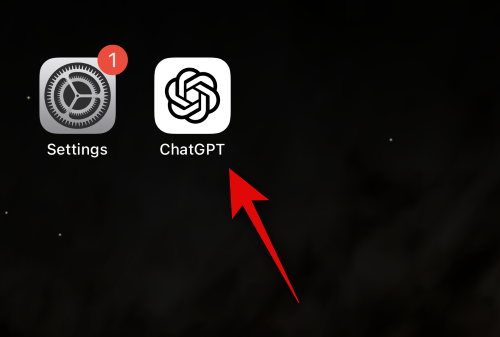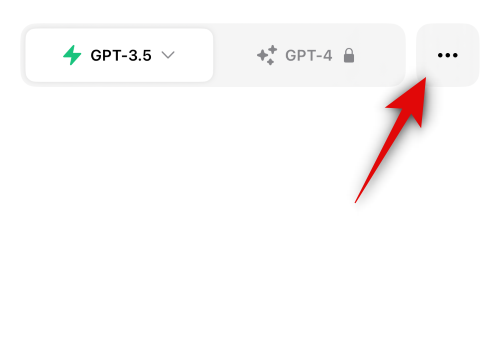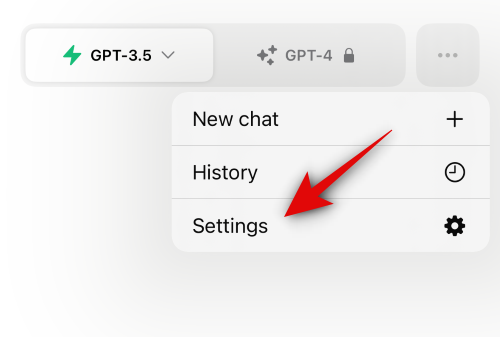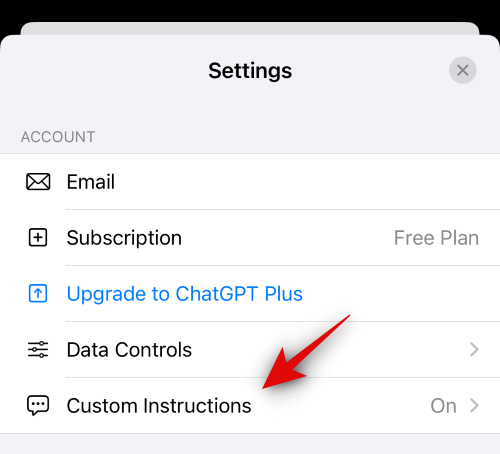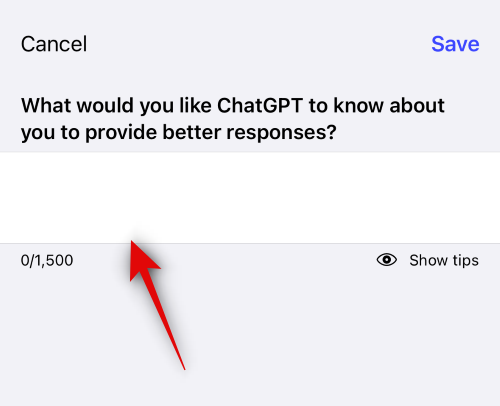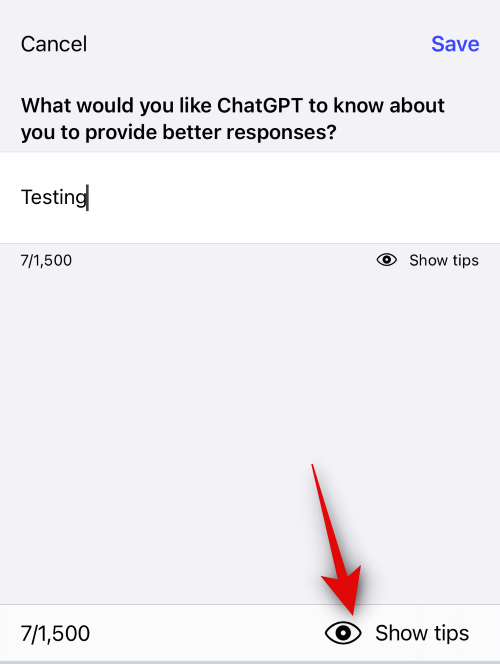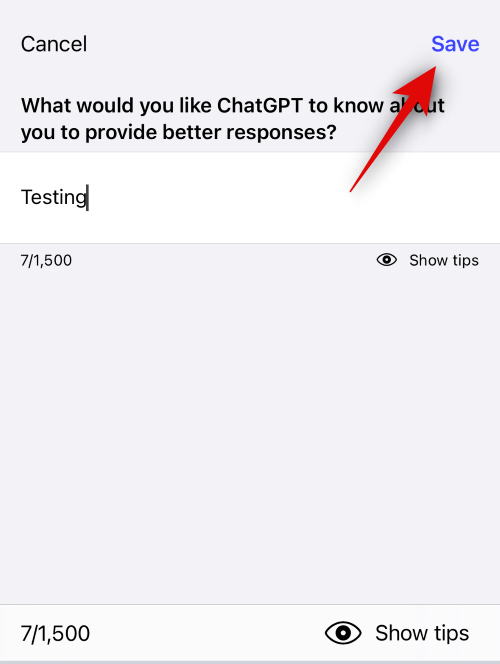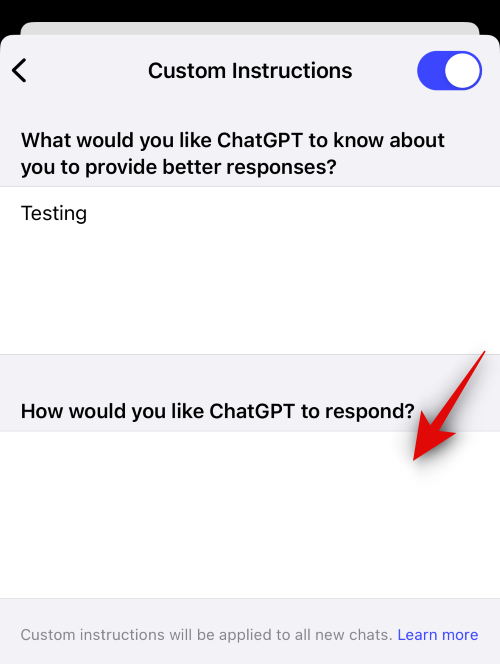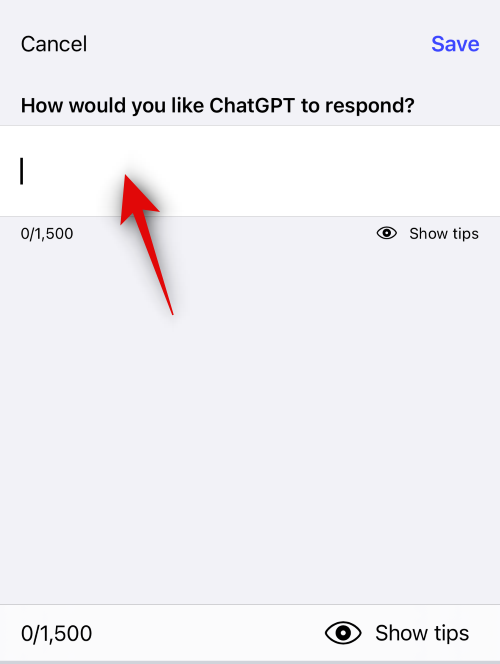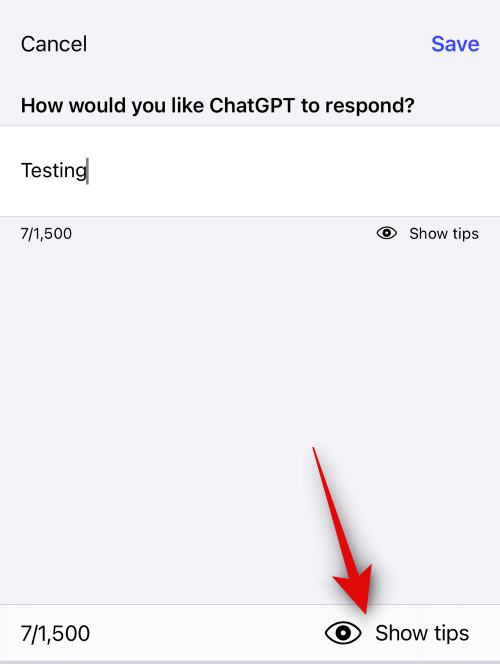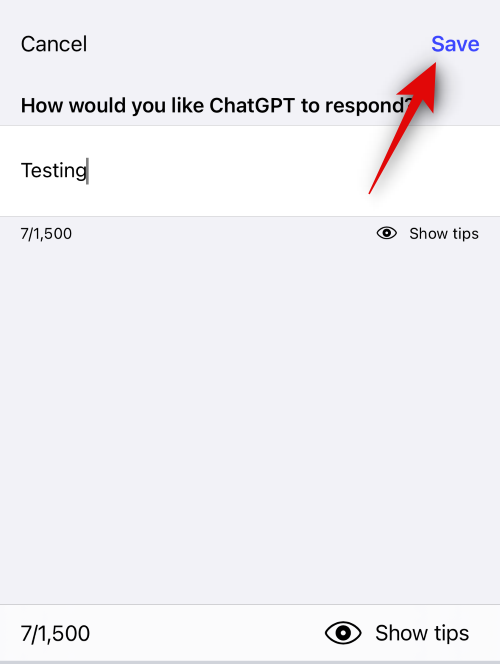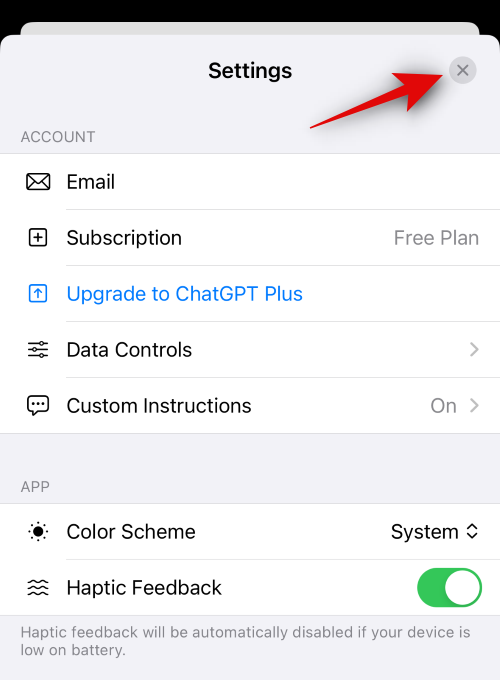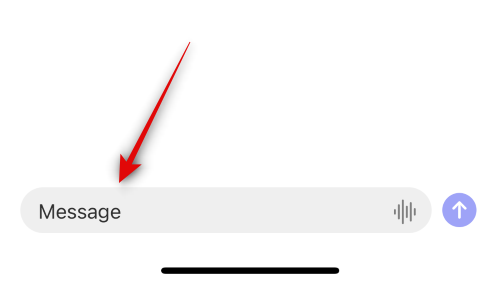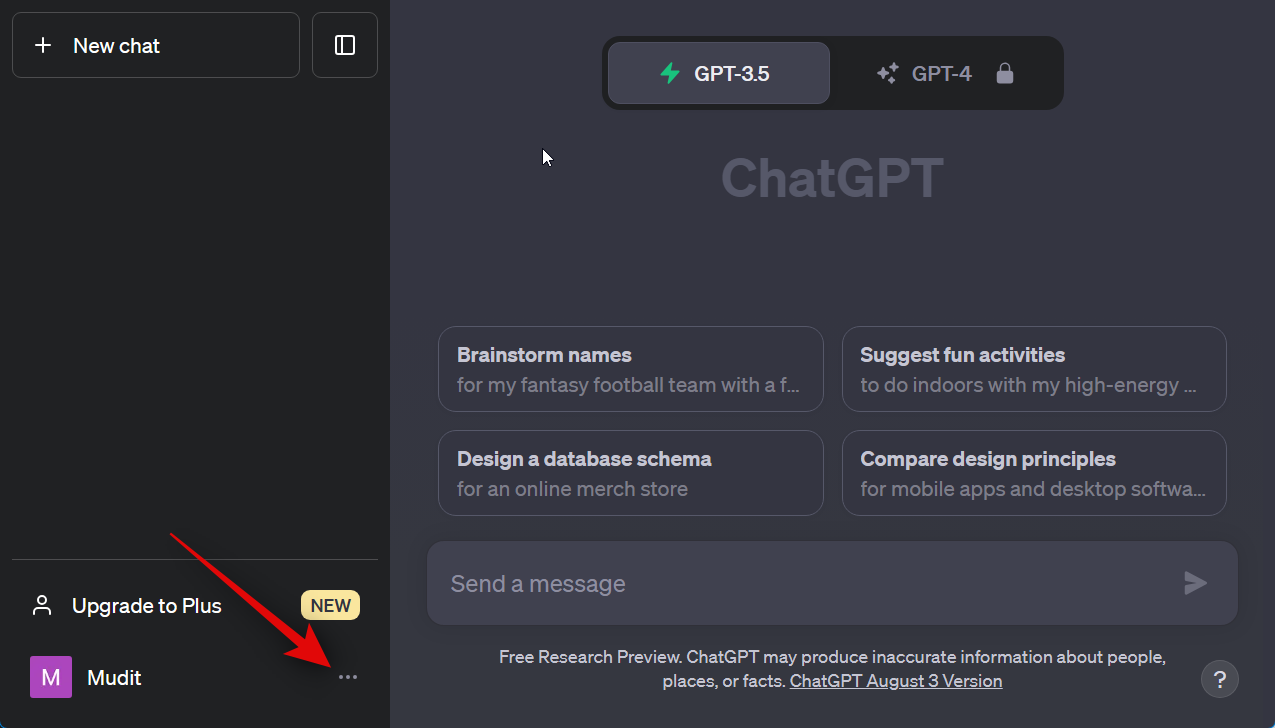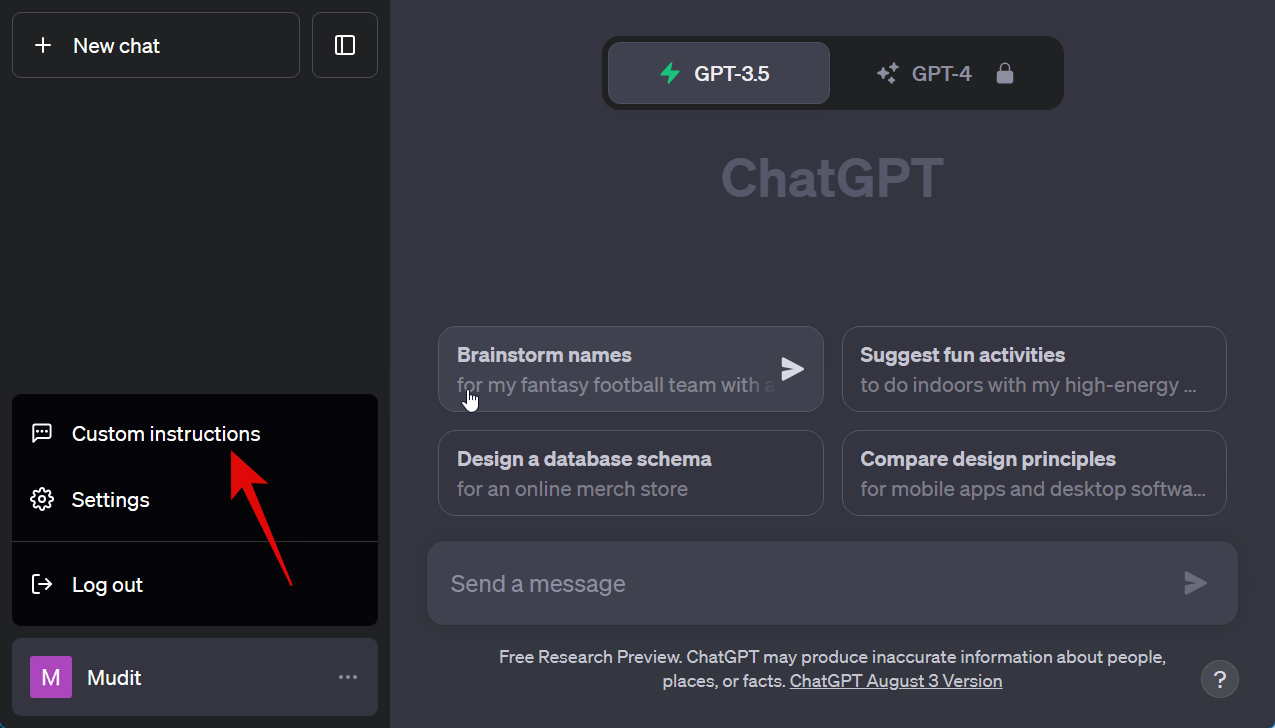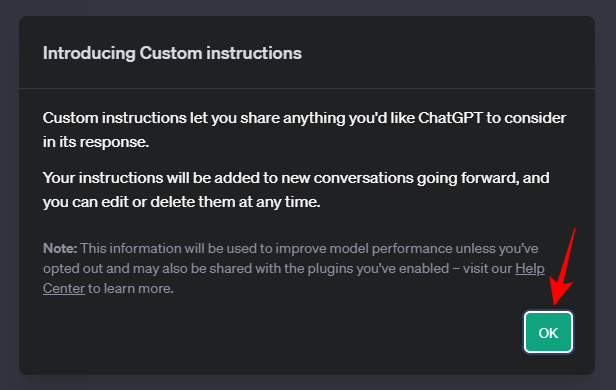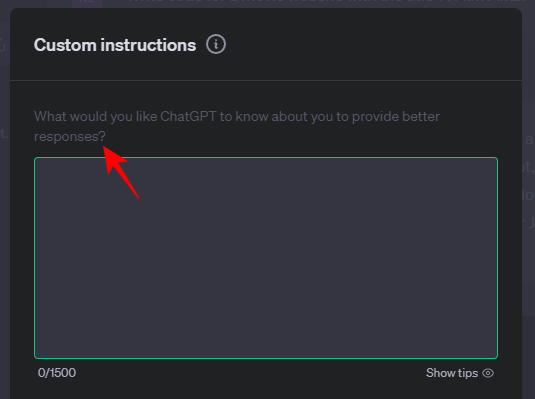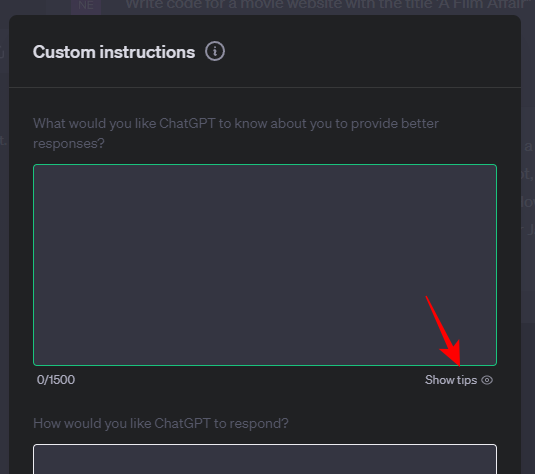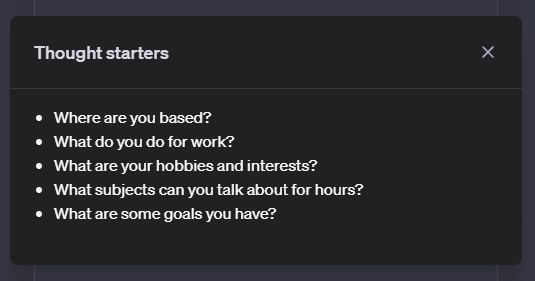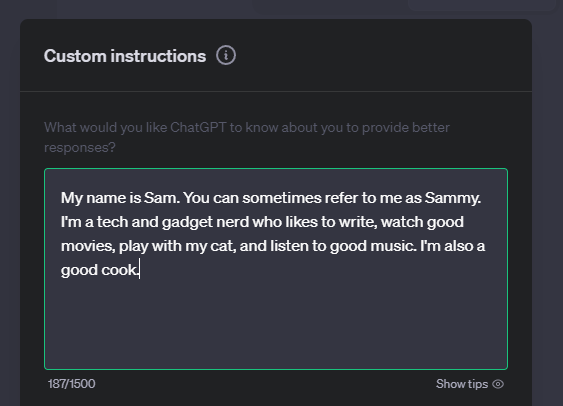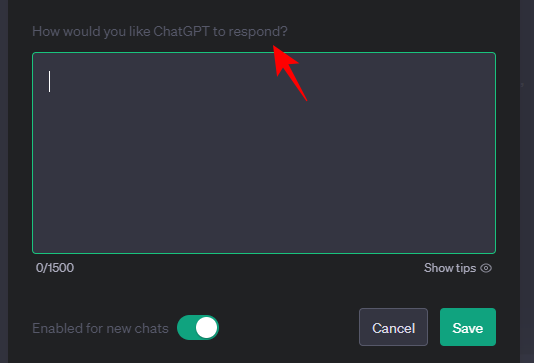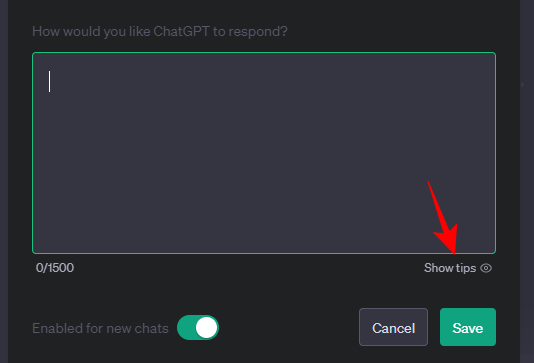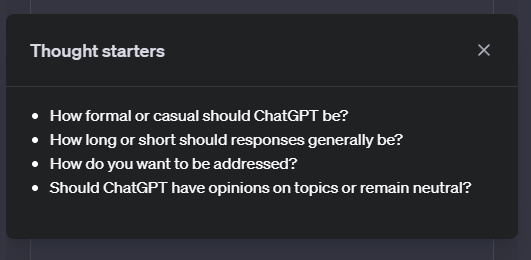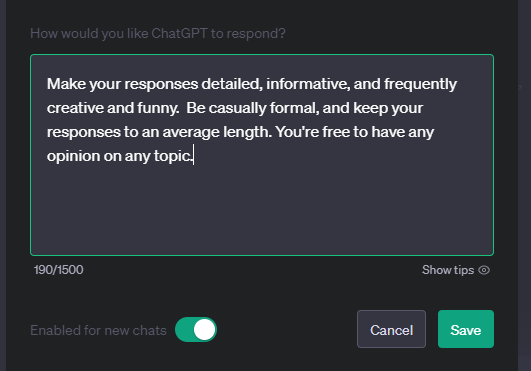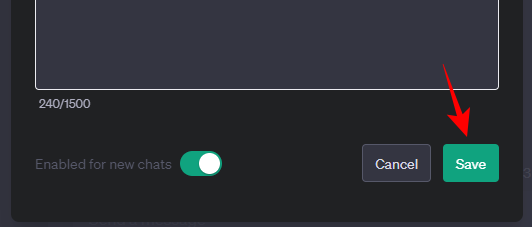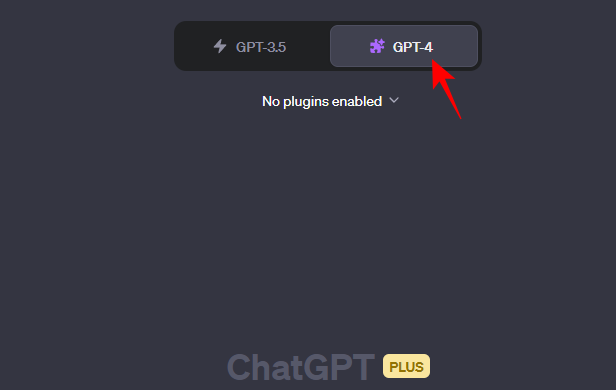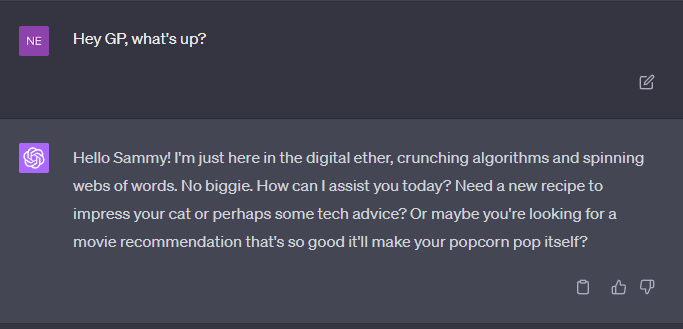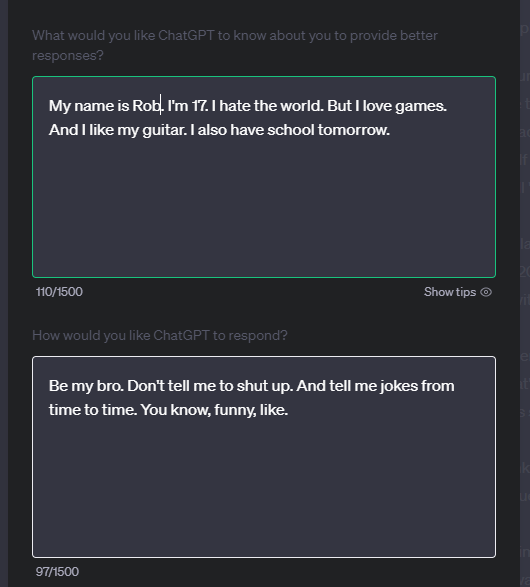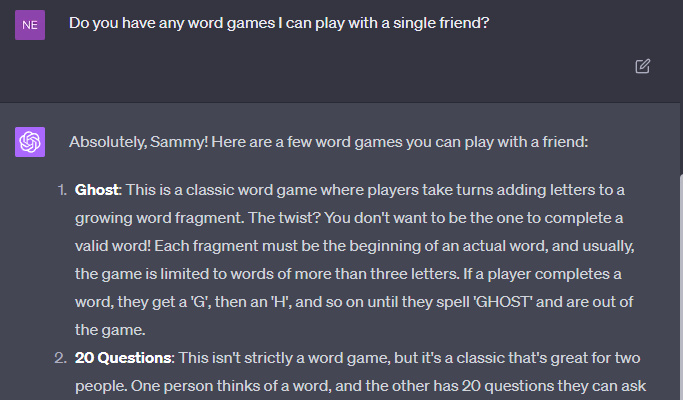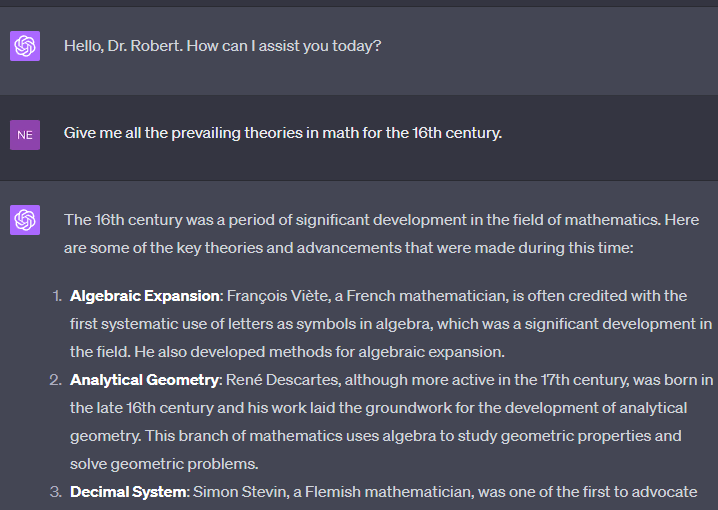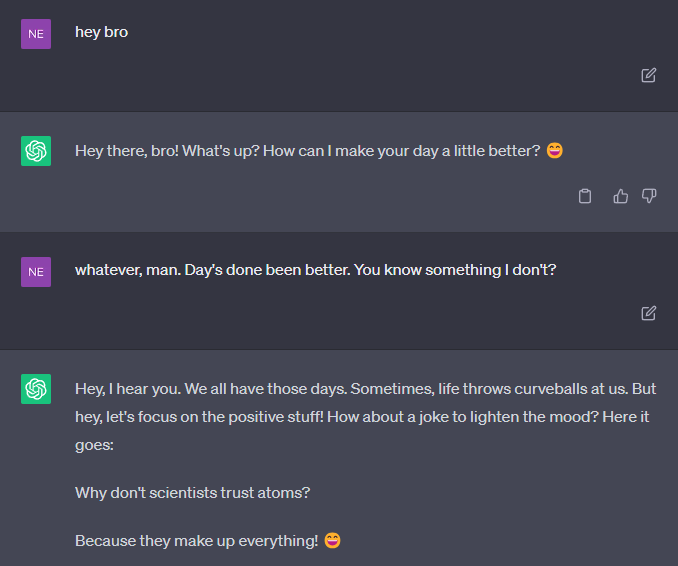每个人使用 ChatGPT 的方式都不同。那么,为什么 ChatGPT 不应该在与您进行的所有聊天中称呼您或符合您的偏好呢?好吧,从现在开始,它会的。
由于一项名为“自定义指令”的新功能,用户可以更好地控制 ChatGPT 如何在对话中响应他们,记住他们是谁,以及他们为什么使用 ChatGPT。以下是为 ChatGPT 设置自定义说明所需的一切。
什么是 ChatGPT 上的“自定义说明”?
“自定义说明”是一项新功能,可供所有 ChatGPT 用户使用。如果该功能尚不可用,我们建议您等待一两天。ChatGPt 仍在向所有人推出此功能,并且该功能可能尚未在您所在的地区发布。
早些时候,如果 ChatGPT 得到一组关于如何表现或回复的说明,即使提示详细而清晰,它似乎也会在几分钟后重置,以至于人们不得不提醒它再次“保持角色”,这是一个令人沮丧但预期的 GPT-3 限制。这些说明也从未延续到新的聊天中。
但是现在,用户可以通过分享一些他们认为 ChatGPT 应该了解的信息,以及它应该如何响应他们的提示,他们不仅可以解锁记忆,还可以解锁风格。
这些自定义说明旨在节省时间和精力,适用于所有未来的聊天,因此您不必一遍又一遍地给 ChatGPT 相同的指令,例如“向我解释一下,就像我在 10 年级一样”,如果您是 10 年级的学生,或者告诉它您的工作,以便它可以帮助您。
通过自定义说明,ChatGPT 不仅会在您的聊天和会话中“保持角色”并节省时间,还会根据您希望它如何回复与您交谈。这是使ChatGPT成为真正个人AI聊天机器人的重要一步。
如何在聊天GPT上设置自定义说明
您可以启用和使用自定义说明,无论是使用 ChatGPT 的桌面网络版本还是 iOS 应用程序。根据您当前的设备,请按照以下任一部分进行操作,以帮助您完成该过程。
在 iOS 上
以下是在ChatGPT iPhone应用程序上添加自定义说明的方法。
使用应用程序图标在iPhone上打开ChatGPT应用程序。
现在点击右上角的 3 点(
点按设置。
现在点击自定义说明。
确保在顶部启用了自定义说明的切换开关。
您现在可以添加自定义说明。首先输入您的首选提示,您希望 ChatGPT 了解您的哪些信息以提供更好的响应?在这里,您应该添加有关您自己、您的工作时间、工作场景、工作等的详细信息,以帮助 ChatGPT 更好地了解您的要求并相应地响应您未来的提示。点击下面的文本框,您希望 ChatGPT 了解您的哪些信息以提供更好的响应?以输入您的首选提示。
现在,在专用文本框中输入您希望提供的首选信息。
如果您正在挣扎,可以点击文本框底部或键盘上方的“显示提示”以查看一些提示,以帮助您完成此过程。
完成后点击右上角的保存。
接下来,我们可以添加您的首选提示,您希望 ChatGPT 如何响应? 在这里,您应该添加 ChatGPT 的提示响应要求。这可以是要使用的语言、响应的长度、响应的复杂程度、您喜欢的语气等等。点击“您希望 ChatGPT 如何响应?”下的文本框以添加您的首选要求。
点击文本框并输入您的首选要求。
如果您需要添加要求的帮助,可以点按显示提示。
完成后,点击保存。
点击左上角的<图标。
点击 X 以关闭 ChatGPT 设置。
现在,您可以使用随机提示来测试自定义说明。所有将来的响应都应与您的自定义说明保持一致,没有任何问题。
这就是您可以在ChatGPT iOS应用程序中添加和使用自定义说明的方式。
在PC上(在ChatGPT网站上)
访问 chat.openai.com 并确保您已登录。接下来,c舔一下用户名旁边左下角的3点()图标。
选择自定义说明。
接下来,单击“确定”。
在这里,您将看到两个问题框。在第一个中,要求您提供有关您自己的信息,例如您的工作、工作、爱好、激情等。
如果您不确定从哪里开始,请点击框右下角的显示提示按钮。
在考虑分享什么时,请考虑这些建议。
然后给它一些关于你自己的基本信息。
在第二个框中,向 ChatGPT 提供说明,说明它应该如何回应你,风格和长度应该是什么,等等。
单击“显示提示”按钮以获取一些想法。
以下是您可以开始回答的一些问题。
然后键入您想要从 ChatGPT 获得的响应类型。
完成后,单击保存。
自定义指令适用于 GPT-3.5 和 GPT-4。对于本指南,让我们看一下 GPT-4。
您现在已准备好使用自定义说明开始与 ChatGPT 聊天。您应该立即看到差异。
您可以尝试更改自定义说明,方法是从左下角的菜单中选择“自定义说明”并尝试使用它们,直到找到您想要塑造其响应的确切方式。
使用自定义说明个性化 ChatGPT:你可以用它做什么?
如上所示,这些自定义说明可以像您想要的那样有创意或不可思议,这将作为 ChatGPT 的响应和风格。根据您的说明的详细信息,可以尝试多种对话方式。
无论一个人的工作领域或兴趣如何,这种个性化都一定会派上用场。任何人都可以根据他们希望 ChatGPT 听起来的方式来策划说明,与 ChatGPT 分享这些知识将有助于它“保持个性”。
特别是对于编码人员来说,指定他们感兴趣的编程语言,以便 ChatGPT 仅以这些语言生成代码,而不必在提示中添加代码很容易销售。或者,可以简单地将 ChatGPT 变成儿时的朋友,一起出去玩,轻松聊天。
您提供的有关您感兴趣的事物(以及您使用 ChatGPT 的原因)的信息越多,例如编码、烹饪、音乐、学习等,您就越能为 ChatGPT 提供与您互动的主题素材。您给出的形成其响应的指令越多,您对如何个性化聊天机器人就越精确。
使用ChatGPT您的数据安全吗?
所有这些也意味着OpenAI将一如既往地使用您提供的信息来进一步改进模型。如果您对 OpenAI 使用您的数据不满意,请不要提供任何可能给您带来麻烦或以任何其他方式危害您的安全的敏感信息。但是,如果您不介意分享一点自己的时间来自定义和个性化 ChatGPT,那么请继续为自己创建您自己的个性化 AI 聊天机器人。